यदि आप एक excel यूजर तो आपने Excel मे Conditional formatting के बारे मे जरूर सुन होगा। लेकिन क्या आप मालूम है यह क्या है और इसका इस्तेमाल क्यूँ किया जाता है?
नहीं, तो कोई बात नहीं। चलिए मैं बता देता हु?
Excel Conditional Formatting in Hindi- Excel मे कंडीशनल फॉर्मेटिंग से हम किसी भी तरह दिए गए कंडीशन के अकॉर्डिंग अपना डाटा हाईलाइट कर सकते है और उसका अनैलिसिस आसानी से कर सकते है। जिसे हम आज इस टुटोरिअल में समझेंगे.
Table of Contents
Excel मे Conditional Formatting क्या है? What is Conditional formatting in excel in hindi?
Excel मे Conditional Formatting का उपयोग आपकी Condition के आधार पर किसी Range में Cells की formatting को बदलने के लिए किया जाता है।
यह Condition नंबर वैल्यू या किसी टेक्स्ट पर आधारित नियम हो सकता हैं। Cells की formatting को बदलने से किसी भी डाटा को analysis करने के लिए Cells को हाइलाइट किया जा सकता है।
Excel मे Conditional Formatting को कैसे इस्तेमाल किया जाता है?
How to use Conditional formatting in excel in hindi
Excel मे Conditional formatting यह ऑप्शन होम टैब (HOME TAB) में होता है और आप इसके जरिये डाटा को अलग अलग तरीके से रिप्रेजेंट कर सकते है उसके लिए आपको बस डाटा रेंज सेलेक्ट करनी है और अपनी condition के आधार पे formatting सेट करनी है।
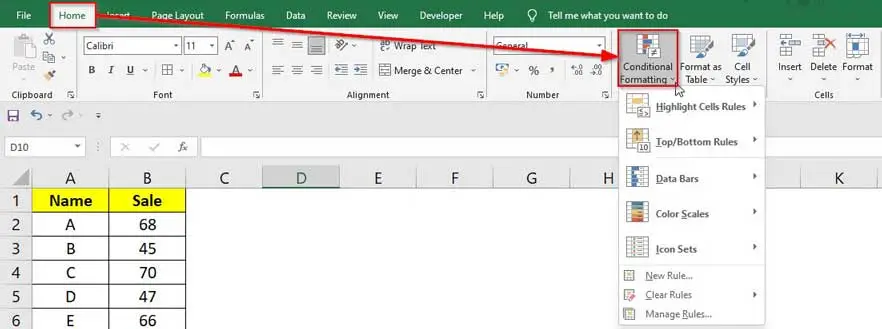
निचे आपको Excel मे Conditional Formatting को इस्तेमाल करने के स्टेप्स दिए गए है
A) Highlight Cells Rule
इस ऑप्शन में आपको 7 अलग अलग क्राइटेरिया मिलेंगे उसे एक एक करके जानते है:
- Greater than – इस ऑप्शंस से आप उन नंबर्स अलग कलर में शो कर सकते है जो नंबर इस कंडीशन में दिए गए नंबर से बड़ा है
- Less Than – इस ऑप्शन की मदत से क्राइटेरिया में दिए गए नंबर से छोटे नंबर्स को हम हाईलाइट कर सकते है बहोत ही आसानी से
- Between – सेलेक्ट किये नंबर में अगर दो कोई भी नंबर के बिच के नंबर्स हाईलाइट करने है तो इसे यूज़ कर सकते है
- Equal to – अगर आपको सिर्फ वही नंबर हाईलाइट करना है जो आपने क्राइटेरिया में लिखा है तो बस इक्वल टू ऑप्शन पे क्लिक कीजिये आप नंबर टाइप कीजिये और रिजल्ट देखिये
- Text That Contains – अगर मै कंडीशन दूंगा की “FAIL” तो फ़ैल वाले वर्ड हाईलाइट होंगे अगर “PASS” दूंगा तो पास वाले वर्ड हाईलाइट होंगे तो इससे टेक्स्ट हाईलाइट होता है पर एक बात याद रखिये ये TEXT THAT CONTAINS है इसका मतलब की अगर आप “A ” कंडीशन देते तो A हाईलाइट होगा ही और अगर आप AB कंडीशन देते हो तो A तो हाईलाइट होगा ही साथ में AB भी हाईलाइट होगा क्यूंकि ये TEXT THAT CONTAINS है
- Date Occurring – जो डेट आप हाईलाइट करना चाहते है वो आपको इस क्राइटेरिया में लिखना है या फिर आप उसमे अलग अलग ऑप्शन मिलते है जैसे की यस्टरडे, टुडे, लास्ट ७ डेज तो ये सेलेक्ट करके वो डेट्स आप हाईलाइट कर सकते है
- Duplicate Values- अब अगर आप चाहते है की आपके डाटा में आपने जो नाम एंड मोबाइल नंबर टाइप किये है उनमे कोई डुप्लीकेट नाम या नंबर तो नहीं आया है तो इसके लिए आप डुप्लीकेट ये ऑप्शन को यूज़ करके उसे हाईलाइट कर सकते है साथ में आप यूनिक नंबर को भी हाईलाइट कर सकते है
B) Top Bottom Rules
जैसे किए टॉप १० % वाले नंबर हाईलाइट करने हो तो या फिर बॉटम १०% के नंबर्स हाईलाइट करने हो तो दिए गए रेंज में टॉप १० नंबर हाईलाइट करने है या बॉटम १०, एवरेज के ऊपर हाईलाइट करने हो या बिलो एवरेज याने की एवरेज के निचे वाले नंबर्स हाईलाइट करने है तो ये टॉप बॉटम रूल्स यूज़ कीजिये।
- सबसे पहले सेलेक्ट कीजिये जिस सेल में नंबर है और आप जिनको हाईलाइट करना चाहते हो।
- उसके बाद आप होम टॅब पे क्लिक कीजिये – कंडीशनल फॉर्मेटिंग पे क्लिक कीजिये।
- टॉप बॉटम रूल पे माउस लाने के बाद राइट साइड में दूसरे ऑप्शन ओपन हो जायेंगे।
- उसमे में आप जो रूल सेलेक्ट करना उसपे क्लिक कीजिये।
- इसमें डायलॉग बॉक्स आएगा और फिर आप उसमे कंडीशन चेंज भी कर सकते है।
C) Color Scale
कलर स्केल में आप नंबर्स के सेल्स को हाईलाइट कर सकते है वो कलर इस तरह से फील होंगे जितना नंबर बड़ा है उतना सेल में कलर फील होगा बहोत ही आसानी से आप सेल्स के बैकग्राउंड को उस नंबर के हिसाब से कलर फील होगा जिस सेल में छोटा नंबर है उसमे थोड़ा कलर आएगा और जिस सेल में बड़ा नंबर है उसमे फुल सेल बैकग्राउंड कलर होगा.
- सबसे पहले सेलेक्ट कीजिये जिस सेल में नंबर है और आप जिनको हाईलाइट करना चाहते हो।
- उसके बाद आप होम टॅब पे क्लिक कीजिये – कंडीशनल फॉर्मेटिंग पे क्लिक कीजिये।
- कलर स्केल इस ऑप्शन को सेलेक्ट कीजिये और जो कलर स्केल आपको देना है उसपे क्लिक कीजिये।
D) Icon Set
ये काफी इंटरस्टेटिंग और प्रेसेंटिव ऑप्शन है है दोस्तों कंडीशनल फॉर्मेटिंग में इसमें आपको डायरेक्शनल आयकॉन , शेप्स, रेटिंग्स, ऐसे आयकॉन मिलते है और वो भी सेल के अन्दर की वैल्यू पे निर्भर होता है जैसे सेल में बड़ा नंबर है तो अलग आइकॉन और छोटा है तो अलग.
- सबसे पहले सेलेक्ट कीजिये जिस सेल में नंबर है और आप जिनको हाईलाइट करना चाहते हो।
- उसके बाद आप होम टॅब पे क्लिक कीजिये – कंडीशनल फॉर्मेटिंग पे क्लिक कीजिये।
- आइकॉन सेट पे माउस लाने के बाद राइट साइड में दूसरे ऑप्शन ओपन हो जायेंगे।
- उसमे में आप जो आइकॉन सेल्क्ट करना है उसपे क्लिक कीजिये।
E) New Rule
इस ऑप्शन में आप अपना फार्मूला देके कंडीशनल फॉर्मेटिंग कर सकते है लेकिन उसके लिए मैंने एक अलग ब्लॉग बनाया है वो जररु पढ़िए लिंक आपको यहाँ पे जल्द ही देता हूँ।
Excel Basic to Advance Level Course in Hindi
इसके अलावा मैं आपको बताऊं अगर आप एक्सेल में बिगनर (Beginner) है या आपने अभी Excel सीखना शुरू किया है या फिर आप एक्सेल सीख रहे हैं और आप Excel में एक्सपोर्ट बनना चाहते हैं।
और Excel के हर एक फार्मूला, फंक्शंस और ऑप्शंस, फीचर्स को एडवांस लेवल तक सीखना चाहते हैं, तो मैं आपको हमारी जो लर्निंग प्लेटफॉर्म है Skill Course पर जरूर जाना चाहिए।

जहां पर आप को एक्सेल का एक Excel Basic to Advance Level का कोर्स मिलेगा। यह बहुत ही एडवांस लेवल का कोर्स है जिसमें आप एक्सेल के हर एक फीचर्स को बारीकी के साथ और हर एक फार्मूला फंक्शंस को प्रैक्टिस फाइल के साथ सीखते हैं।
फिलहाल अभी यह कोर्स डिस्काउंट में चल रहा है तो आप जरूर जाएं और एक बार वेबसाइट पर जाकर Excel बेसिक एडवांस कोर्स को जरूर चेक करें।
इससे आप Excel में एक्सपोर्ट ही नहीं बल्कि सुपरफास्ट भी बनते हैं जिसमें आप Pivot, कंडीशनल फॉर्मेटिंग, फार्मूला, फंक्शंस जैसी पूरी डिटेल एक ही जगह के साथ सीखते हैं।
Also Read: What Is MS Excel In Hindi? | MS Excel क्या है?
Video 1: Master way to use Excel Conditional formatting
Video 2: Conditional formatting of Excel explain in Hindi
- टैली में Sales Voucher भरना सीखें (Learn How to Fill Sales Voucher in Tally Prime)
- How to use the DATEDIF Function in Excel in Hindi?
- How to use Purchase Voucher in Tally in Hindi?
- How to use Journal Voucher in Tally in Hindi?
- How to use Contra Voucher in Tally in Hindi?
निष्कर्ष: आपने क्या सीखा?
दोस्तों इस आर्टिकल मे आपने Excel से Conditional Formatting के बारे मे सीखा।
मैं उम्मीद करता हु आपको यह जानकारी पसंद आई होगी। इसी तरह अलग अलग प्रकार की जानकारी पाने के लिए आप हमारे Blogs की केटेगरी भी चेक कर सकते है जिसमे आपको Computer, MS Office, Tally जैसे अलग अलग टॉपिक के बारे मे जानकारी प्राप्त कर सकते है।



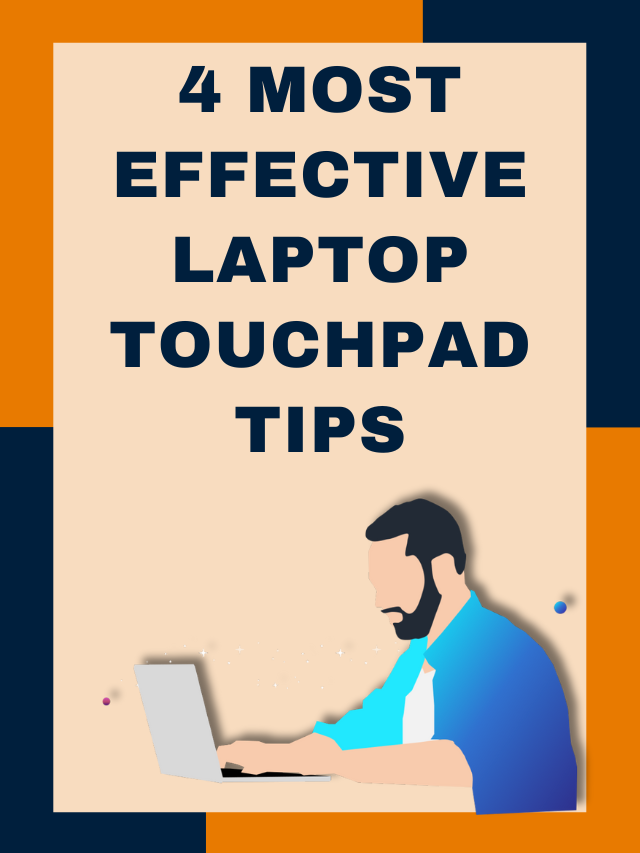




mast sir